Android SDK Resources
Android SDK Resources
نسخه 1.1
هدف از این بخش از پروژه بررسی نحوه فعالسازی و غیرفعالسازی لایه نقاط کسب و کارها است.
فهرست مطالب این صفحه
در فایل Main پروژه در قسمت Region Project Attributes خط زیر را اضافه کنید:
#AdditionalJar: common-release.aar
activity_poi_layer.bal
در Visual designer زیر که مربوط به Layout اکتیویتی لایه POI است، یک View ی نقشه و یک Toggle button وجود دارد که پس از کلیک روی آن در صورت فعال بودن دکمه لایه POI روی نقشه نمایش داده شده و در صورت خاموش بودن دکمه، لایه حذف میشود.
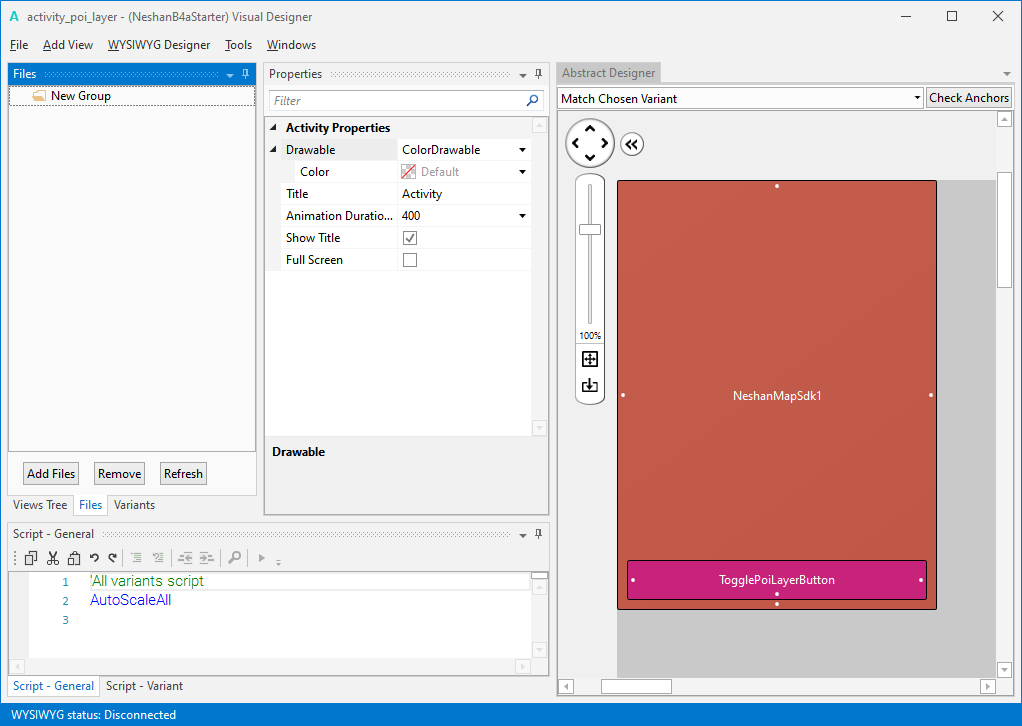
جهت تعریف شیء نقشه در کد روی View ی مربوط به نقشه که نام آن در این مثال NeshanMapSdk1 است راست کلیک کرده و از منوی باز شونده Generate، گزینه Dim NeshanMapSdk1 as NeshanMapSdk را انتخاب میکنیم. پس از این عمل، شیء نقشه در فایل کد مربوط به اکتیویتی لایه کسب و کارها (PoiLayerActivity) در قسمت Globals اضافه میشود.
Sub Globals
'These global variables will be redeclared each time the activity is created.
'These variables can only be accessed from this module.
Private NeshanMapSdk1 As NeshanMapSdk
End Sub
جهت ایجاد Event مربوط به ToggleButton، به Visual Designer مربوط به اکتیویتی PoiLayerActivity رفته و روی ToggleButton راست کلیک کنید و از منوی باز شونده Generate گزینه CheckedChange را انتخاب کنید تا Event مربوط به تغییر مقدار ToggleButton به اکتیویتی اضافه شود.
Private Sub TogglePoiLayerButton_CheckedChange(Checked As Boolean)
End Sub
فعالسازی لایه POI
جهت فعال و غیرفعال سازی لایه ترافیک، میتوانید از متغیر PoiEnabled که از نوع Boolean است استفاده نمایید.
NeshanMapSdk1.POIEnabled = True
مثال
مقدار متغیر POIEnabled در صورتی که True باشد لایه POI نمایش داده خواهد شد و در صورتی که False باشد حذف خواهد شد.
Private Sub TogglePoiLayerButton_CheckedChange(Checked As Boolean)
NeshanMapSdk1.POIEnabled = Checked
End Sub
نسخه 1.0
هدف از این بخش از پروژه بررسی نحوه فعالسازی و غیرفعالسازی لایه نقاط کسب و کارها است.
در فایل Main پروژه در قسمت Region Project Attributes خط زیر را اضافه کنید:
#AdditionalJar: common-release.aar
activity_poi_layer.bal
در Visual designer زیر که مربوط به Layout اکتیویتی لایه POI است، یک View ی نقشه و یک Toggle button وجود دارد که پس از کلیک روی آن در صورت فعال بودن دکمه لایه POI روی نقشه نمایش داده شده و در صورت خاموش بودن دکمه، لایه حذف میشود.
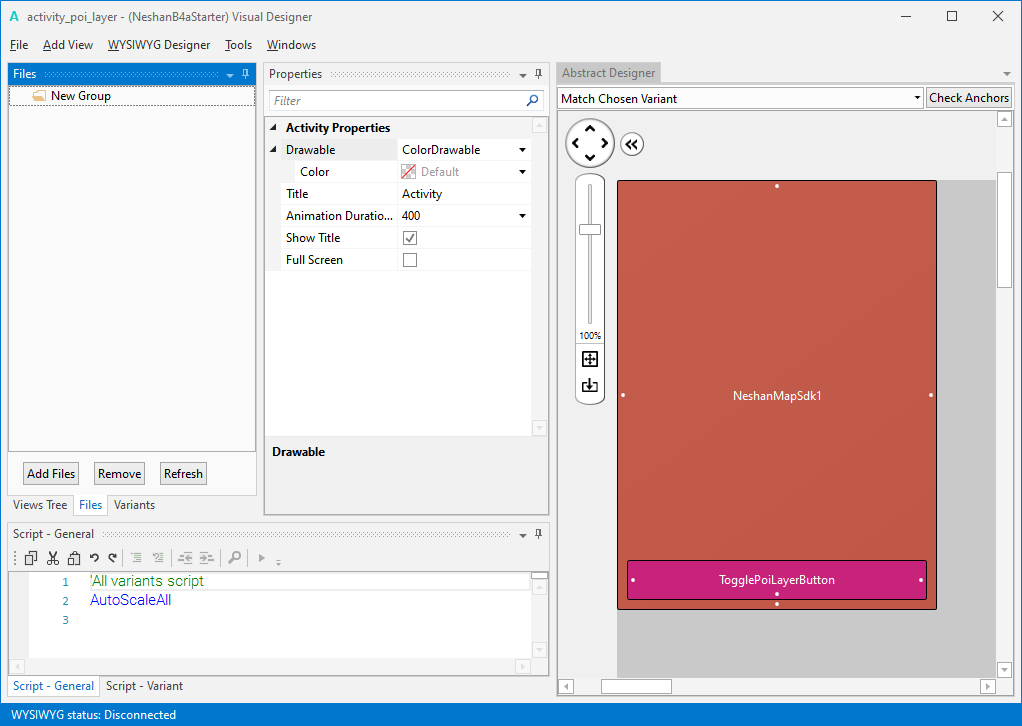
جهت تعریف شیء نقشه در کد روی View ی مربوط به نقشه که نام آن در این مثال NeshanMapSdk1 است راست کلیک کرده و از منوی باز شونده Generate، گزینه Dim NeshanMapSdk1 as NeshanMapSdk را انتخاب میکنیم. پس از این عمل، شیء نقشه در فایل کد مربوط به اکتیویتی لایه کسب و کارها (PoiLayerActivity) در قسمت Globals اضافه میشود.
Sub Globals
'These global variables will be redeclared each time the activity is created.
'These variables can only be accessed from this module.
Private NeshanMapSdk1 As NeshanMapSdk
End Sub
جهت ایجاد Event مربوط به ToggleButton، به Visual Designer مربوط به اکتیویتی PoiLayerActivity رفته و روی ToggleButton راست کلیک کنید و از منوی باز شونده Generate گزینه CheckedChange را انتخاب کنید تا Event مربوط به تغییر مقدار ToggleButton به اکتیویتی اضافه شود.
Private Sub TogglePoiLayerButton_CheckedChange(Checked As Boolean)
End Sub
فعالسازی لایه POI
جهت فعال و غیرفعال سازی لایه ترافیک، میتوانید از متغیر PoiEnabled که از نوع Boolean است استفاده نمایید.
NeshanMapSdk1.POIEnabled = True
مثال
مقدار متغیر POIEnabled در صورتی که True باشد لایه POI نمایش داده خواهد شد و در صورتی که False باشد حذف خواهد شد.
Private Sub TogglePoiLayerButton_CheckedChange(Checked As Boolean)
NeshanMapSdk1.POIEnabled = Checked
End Sub
